
今回は、エクセルでデータの 全角・半角をチェックする方法 です。
表の中に「全角文字」と「半角文字」が混在しいると、資料の見た目がちょっと美しくない。
半角で揃えておいたほうがベストでしょう。
しかし、カタカナやアルファベットの中には、フォントによって見た目の全角・半角の区別が難しい文字もあります。
そんなときに必要なのが「全角チェック」。
関数を使って全角文字を含むセルを一瞬のうちに抽出しましょう。
エクセルの全角・半角を判別する
文字数=バイト数 なら半角
エクセル上のセルに 全角が含まれているかどうか判断させる ためには、そもそも「全角とは」「半角とは」が理解できていないと話になりません。
半角は「シングルバイト(Single Byte)」という表現もされるとおり、一文字のバイト数が1バイトでできています。
一方、全角は「ダブルバイト(Double Bytes)」とも表現され(SJISでは)2バイトでできています。
つまり、半角は「文字数=バイト数」、全角は「文字数<>バイト数」と言えます。
そして今回は、この規則性を エクセル上での判定条件として利用します。
LEN関数とLENB関数
LEN関数とは
LEN関数とは、文字数 を返す関数で 全角・半角の区別なく1文字を1として値を返すのが特徴で;
のように表します。
LENB関数とは
LENB関数とは、指定した文字列の バイト数 の合計を返す関数です。
つまり、半角文字1文字なら1(byte)、全角文字1文字なら2(bytes)となり、LEN関数と同様に;
のように表します。
セルに判定式を入れる2つの方法
サンプルとして下図のような表を用意しました。
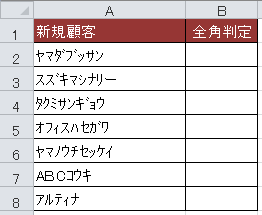
A列には企業名が、B列には A列の文字列の中に 全角文字が含まれているか判定する数式 を入力します。
TRUE/FALSEで判定
まずはシンプルに、全角文字が含まれていれば「FALSE」、全て半角文字ならば「TRUE」を返すパターンから。
セルB2に以下の数式を入力します;
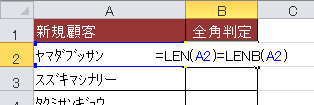
すると、セルB2には「TRUE」が表示されました。つまり、すべて半角文字ということです。
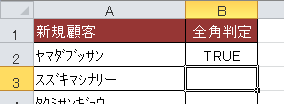
このセルB2の数式をセルB8までコピーすると、以下のようになりました。
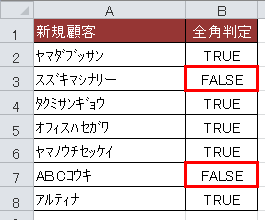
セルB3とB7の値が「FALSE」になりました。
これで、セルA3の「スズキマシナリー」と、A7の「ABCコウキ」には全角文字が混入していたことがわかりました。
IF関数を使った判定
つぎは 同じサンプルで、IF関数を使い もう少し親切な判定結果を表示させます。
「TRUE」「FALSE」ではデータ量が多いときに視認性が良くない。
つまり、パッと見がとても紛らわしい。
セルB2に入れる数式を;
としました。
これは、セルに全角文字の混入があった場合のみ(つまり、文字数とバイト数が不一致の場合のみ)、「全角あり」を表示させる数式です。
すると、セルB2には何も表示されませんでした。
「全角の混入なし」ということです。
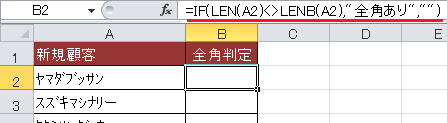
▲セルB2にはなにも表示されず
セルB2の数式をB8までコピーするとこうなります。
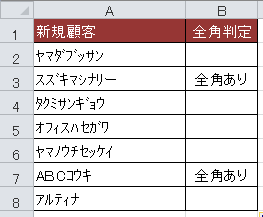
セルA3とA7のデータは、文字数とバイト数が不一致ということになり、B列に「全角あり」が表示されました。
以上でExcelでデータの全角・半角をチェックする方法の解説は終了です。
他の関連記事と一緒にみなさんの仕事に役立てていただけると幸いです。
関連記事・広告
併せて読んでおくとさらに便利
 エクセルの重複データに色を付ける|「ダブり」チェック
エクセルの重複データに色を付ける|「ダブり」チェック
条件付き書式・COUNTIF関数
エクセルで重複するデータに色を付ける方法を解説します。Excelでダブりチェックをする方法はいくつかありますが簡単に設定できるのでぜひ挑戦してみましょう。
 Excelでカタカナを半角に変換する方法|ASC関数とVBA StrConv関数
Excelでカタカナを半角に変換する方法|ASC関数とVBA StrConv関数
VBA・文字列操作
カタカナを半角に変換する方法を「関数で処理」と「VBAで処理」の2パターン解説します。カタカナや英数字が半角で揃っていないと、資料としてもデータベースとしても美しくないのです。
 EXCELで「文字列の置換・削除」方法をパターン別にまとめた
EXCELで「文字列の置換・削除」方法をパターン別にまとめた
関数・文字列操作
Excelの特定の文字を削除したり文字列を置換(置き換え)したり、文字列に含まれる余分なスペースや文字を削除したりする方法のまとめです。置換の関数や削除の関数をパターン別に例示し...
 エクセル「入力規則」完全マスター
エクセル「入力規則」完全マスター
入力規則
エクセルの入力規則をマスターしよう。結果による色分けや入力規則の解除方法、ユーザー設定を使用した数式による条件指定や入力規則をコピーする方法など完全網羅しました。
※その他関連記事は、このページの下の方にもあります。